Eemaldage Cerber 3.0 viirus
Cerber 3.0 viiruse eemaldamise juhend
Mis on Cerber 3.0 ransomware-viirus?
Cerber 3.0 viirus on taas tähelepanu keskmes
Cerber viiruse arendajad töötavad lakkamatult selle kallal, et rünnata internetimaailma taas viirusega – Cerber 3.0 viirus on äsja esile kerkinud. Hiljuti arendatud viirus on üks kõige detailsemalt välja töötatud ja ohtlikumaid krüpteerivaid viiruseid. Häkkerid ei ole andnud pahavarauurijatele ka eriti võimalusi, et viirust võita ning nad arendavad pidevalt välja aina uusi versioone. Kui selle halastamatu programmi hiljutine versioon on su arvutisse sattunud, ei ole veel põhjust muretseda – Cerber 3.0. viirust on võimalik eemaldada. Kui viirus on operatsioonisüsteemist eemaldatud, saad sa mõelda andmete taastamisele. Sellest hoolimata on aga selle viiruse uus versioon tähelepanuväärne – see ransomware-viirus on tituleeritud üheks kõige keerulisemaks viiruseks, mis on eales loodud. IT-eksperdid aga töötavad pidevalt dekrüpteerimisviiside arendamisega. Seni, kuni eksperdid töötavad tasuta dekrüpteerija välja töötamise kallal, loe rohkem selle viiruse kohta ning selle artikli lõpust leiad ka infot selle koha, kuidas Cerber 3.0 eemaldada. Samuti, laadi endale FortectIntego ning eemalda viirus kiirelt.
Kui sa ei ole kuulnud Cerberi kurikuulsast ajaloost, siis tutvustame sulle seda paari sõnaga lähemalt. Cerber ransomware-viirus sai alguse täpselt samamoodi nagu kõik tavalised väljapressimistarkvarad. Alguses sihtis viirus vaid teatud piirkondi ning aktiveerumiseks oli vajalik operatsioonisüsteemi taaskäivitamine. Peatselt arenes viirus oma järgmisele tasandile – loodi Cerber 2.0. Peale nakatumist jagas viirus kasutaja arvutis .vma faililaiendusega faili, millel kõlav naisehääl teatas, et kõik failid on lukustatud. Peatselt uuendati viirust uuesti. Kui ohver keeldus lunaraha tasumast, oli risk, et kasutaja arvuti ühendati pahavaralise võrgustikuga, kuhu kuuluvad arvutid saadavad seejärel nakatunud faile laiali.
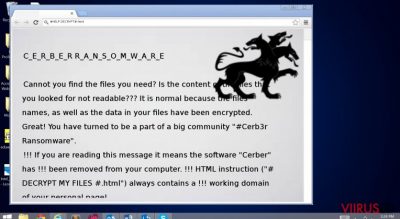
Samal ajal kui Cerber 2.0 tegi internetimaailmas oma kuritegusid, hakkasid levima kuulujutud peatselt uuendatud versiooni välja tulemise kohta. Eelmine versioon krüpteeris faile ning lisas failidele .cerber2 faililaienduse. Kusjuures, Cerver 2.0 lisab ka .cerber3 laienduse nakatunud failidele. Seetõttu sai pahavara endale alternatiivse nime – .cerber3 laienduse viirus. Lisaks ei jäta viirus enam failide taastamise infot #DECRYPT MY FILES #.txt näol, vaid # HELP DECRYPT #.txt näol. Viirus on samuti hakkanud kasutama ICMP’d ehk tõrkekoode. Sel ajal, kui Cerber 3.0 ransomware-viirus on su operatsioonisüsteemi üle võimust võtnud, võid sa selliseid tõrkesõnumeid näha külluses.
Viiruse levimisviisid
Failide levimisviiside seas ei ole muutuseid. Viirus ründab endiselt peamiselt spämmkirjade teel. Häkkerid on muidugi ka spämmkirjade loomisel muutunud osavamaks ning jätavad endast väga usaldusväärse mulje, pakkides pahatahtliku viiruse mõne legitiimsena näiva faili nagu maksutagastusvormi, kviitungi või muu sarnase taha. Isegi, kui selline fail on konkreetselt sulle adresseeritud, ei tohiks sa kiirustada e-kirja avamisega. Kui sa ei ole piisavalt hoolikas ja vajutad kirja juurde lisatud manusele, võid sa sellega käivitada Cerberi pahatahtliku faili. Hoia eemale ka vanadest programmidest, mida ei ole ammu uuendatud, kuna pahavara võib end just seal peita. Kui sa laadid arvutisse mõnda tarkvara, ole ettevaatlik ja jälgi, et sa ei klõpsaks mõnel peibutaval pakkumisel, kuna ka siis on võimalus langeda Cerver 3.0 küüsi.
Kuidas ma viiruse kustutada saan?
Isegi, kui viirus krüpteeris kõik su failid, ei ole paanitsemiseks põhjust. Me ei soovita aga kanda kurjategijatele nõutud raha, kuna pole mitte mingit garantiid, et nad vabastavad su failid. Esmalt alusta Cerber 3.0 viiruse eemaldamist. Seda saad teha näiteks FortectIntego või Malwarebytes abil. Kui viirus on kustutatud, saad sa proovida oma faile lahti muukida – allpool on selle jaoks paar soovitust. Juhul, kui sul õnnestub failid taastada, tee kõikidest olulistest failidest koopiad ning hoia neid koopiaid turvaliselt mitmetel mälukandjatel. Kui sul on Cerber 3.0 viiruse eemaldamisega raskuseid, kuna sa ei saa oma seadet kontrollida, vaata allolevaid õpetusi. Hoia alati meeles meie näpunäiteid spämmkirjade kohta, kuna ainult hoolikus aitab ära hoida Cerber 3.0 viiruse sarnaste ohtude rünnakud.
Cerber 3.0 viiruse manuaalse eemaldamise juhend
Eemalda Cerber 3.0 kasutades Safe Mode with Networking
-
Samm 1: Taaskäivita oma arvuti kuni hetkeni Safe Mode with Networking
Windows 7 / Vista / XP- Klikka Start → Shutdown → Restart → OK.
- Kui Teie arvuti muutub aktiivseks, siis vajutage mitu korda F8, kuni ekraanile ilmub Advanced Boot Options.
-
Valige nimekirjast Safe Mode with Networking

Windows 10 / Windows 8- Vajutage nuppu Power Windows sisselogimisekraanil. Nüüd vajutage ja hoidke all klaviatuuril olevat nuppu Shift ja klikkake Restart..
- Nüüd valige Troubleshoot → Advanced options → Startup Settings ja lõpuks vajutage Restart.
-
Kui Teie arvuti muutub aktiivseks, siis valige Enable Safe Mode with Networking aknas Startup Settings.

-
Samm 2: Eemaldage Cerber 3.0
Logige sisse oma nakatunud kontosse ja käivitage brauser. Laadige alla FortectIntego või muu legitiimne nuhkvara-vastane programm. Uuendage seda enne täielikku süsteemi skanneerimist ja eemaldage pahatahtlikud failid, mis kuuluvad Teie väljapressimiseks kasutatava tarkvara juurde ja viige Cerber 3.0 eemaldamine lõpule
Kui Teie väljapressimiseks kasutatav tarkvara blokeerib Safe Mode with Networking, siis proovige edasist meetodit.
Eemalda Cerber 3.0 kasutades System Restore
-
Samm 1: Taaskäivita oma arvuti kuni hetkeni Safe Mode with Command Prompt
Windows 7 / Vista / XP- Klikka Start → Shutdown → Restart → OK.
- Kui Teie arvuti muutub aktiivseks, siis vajutage mitu korda F8, kuni ekraanile ilmub Advanced Boot Options.
-
Valige nimekirjast Command Prompt

Windows 10 / Windows 8- Vajutage nuppu Power Windows sisselogimisekraanil. Nüüd vajutage ja hoidke all klaviatuuril olevat nuppu Shift ja klikkake Restart..
- Nüüd valige Troubleshoot → Advanced options → Startup Settings ja lõpuks vajutage Restart.
-
Kui Teie arvuti muutub aktiivseks, siis valige Enable Safe Mode with Command Prompt aknas Startup Settings.

-
Samm 2: Taastage oma süsteemi failid ja seaded
-
Kui ilmub Command Prompt aken, siis sisestage cd restore ja klikkakeEnter.

-
Nüüd tippige rstrui.exe ja vajutage uuesti Enter..

-
Kui ilmub uus aken, siis klikkake Next ja valige taastamishetk enne seda, kui süsteemi infiltreerus Cerber 3.0. Selle tegemise järel klikkake Next.


-
Nüüd klikkake Yes oma süsteemi taastamiseks.

-
Kui ilmub Command Prompt aken, siis sisestage cd restore ja klikkakeEnter.
Boonus: Taastage oma andmed
Ülalnähtav juhend on mõeldud selleks, et aidata Teil oma arvutist eemaldada programm Cerber 3.0. Taastamaks oma krüpteeritud faile, soovitame me kasutada detailset juhendit, mille on koostanud viirused.ee turvaeksperdid.
Kui Teie failid on krüpteeritud Cerber 3.0 poolt, siis võite Te nende taastamiseks kasutada mitmeid meetodeid.
Data Recovery Pro kasutamine
See programm saab aidata sul faile taastada peale seda, kui operatsioonisüsteemil on olnud mingeid tõrkeid ning see võib kasuks tulla ka siis, kui oled äsja üle elanud ransomware-viiruse rünnaku. Silmas tuleks aga pidada seda, et programm võib failid lahti lukustada siis, kui väljapressimistarkvara kasutab nõrgemat krüptsiooni. Cerber 3.0 puhul ei pruugi aga see programm aidata andmeid taastada, seega parim lahendus failide taastamise jaoks võib olla siiski ametliku tasuta Cerber 3.0 dekrüpteerija avaldamise ootamine.
- Laadi Data Recovery Pro;
- Järgige neid Data Recovery paigaldamise samme ja installeerige programm oma arvutisse;
- Käivitage see ja skanneerige oma arvutit, et tuvastada Cerber 3.0 lunavara poolt krüpteeritud failid;
- Taastage need.
Shadow Explorer meetod
Shadow Explorer võib olla kasulik, aidates taastada faile varikoopiate abil. Nende puudumise korral aga ei saa programm sind aidata.
- Laadige alla Shadow Explorer (http://shadowexplorer.com/);
- Järgige Shadow Explorer paigaldusviisardit ja installeerige see rakendus oma arvutisse;
- Käivitage progtamm ja valige vasakust ülemisest nurgast avanevast rippmenüüst oma krüpteeritud andmetega ketas. Vaadake seda, millised kaustad seal olemas on;
- Klikkige parema hiireklahviga kaustal, mida soovite taastada ja valige “Export”. Te võite samuti valida, kuhu Te selle kausta taastada soovite.
Cerberi dekrüpteerija kasutamine
Cerberi esimese versiooni loomisest on mõnda aega möödas, seega on IT-eksperdid loonud programmi, mis on loodud just konkreetselt selle viiruse poolt lukustatud failide taastamise jaoks. On küll võimalus, et see dekrüpteerija ei saa aidata Cerber 3.0 korral, kuid tegemist on tasuta tarkvaraga, seega sul ei ole midagi kaotada!
Lõpetuseks, peaksite alati mõtlema Teie väljapressimiseks kasutatava krüpteeritud tarkvara vastasele kaitsele. Selleks, et kaitsta oma arvutit Cerber 3.0 ja teiste väljapressimiseks kasutatavate tarkvaralahenduste eest, kasutage tuntud nuhkvara-vastast programmi, nagu FortectIntego, SpyHunter 5Combo Cleaner või Malwarebytes
Teile soovitatud
Ära lase valitsusel enda järel nuhkida
Valitsustel on kombeks jälgida inimeste andmeid ning isegi nuhkida kodanike järel, seega sa peaksid seda silmas pidama ja uurima rohkem kahtlaste infokogumise taktikate kohta. Selleks, et vältida mistahes soovimatut valitsusepoolset jälgimist, tuleks internetti kasutada täiesti anonüümselt.
Kui kasutad internetti, saad valida mistahes asukoha selleks, et netisisu näha ilma, et peaksid taluma olulisi piiranguid. Naudi internetikasutust ilma häkkimise riskita, kasutades Private Internet Access VPN-teenust.
Kontrolli, millist infot valitsused ja muud soovimatud osapooled saavad näha siis, kui sa internetis surfad. Isegi, kui sa ei tegele seadusevastaste toimingutega või usaldad oma teenusepakkujaid ja platvorme, ole alati omaenda turvalisuse ja heaolu huvides kahtlustav ning kasuta ennetavaid meetmeid nagu VPN-teenused.
Tee failidest tagavarakoopiad, juhuks, kui sind tabab pahavararünnak
Arvutikasutajad võivad saada mitmesuguseid kahjusid kübernakkuste tõttu, kuna nad on ise jätnud midagi tegemata. Pahavara põhjustatud tarkvaraprobleemid või otsesed andmekaotused krüpteeringu tõttu võivad tekitada seadmele mitmeid probleeme või põhjustada püsivat kahju. Kui sul on korralikud tagavarakoopiad, saad pärast taoliseid intsidente oma tööd aga muretult jätkata.
Pärast seadmele mistahes muudatuste tegemist on oluline teha tagavarakoopiad, et saaksid alati naasta oma töö juurde, isegi, kui pahavara on midagi seadmes muutnud või põhjustanud andmekaotuseid. Kui sul on olemas iga olulise dokumendi või projekti eelmise versiooni koopia, saad vältida tülikaid olukordi. Sa tänad end, kui peaksid kunagi pahavara otsa sattuma. Süsteemi taastamise jaoks kasuta programmi Data Recovery Pro.









